يحتوي WhatsApp على الكثير من الميزات الرائعة ، وربما يكون WhatsApp على الويب من أفضلها. لن تعمل معظم خدمات المراسلة (بما في ذلك النصوص الافتراضية) على أي جهاز بخلاف هاتفك ، على الأقل ليس بدون بعض الإعداد المعقد.
حسنًا ، WhatsApp ليس كذلك. وهو يدعم أصلاً خدمة تستند إلى مستعرض الويب. يمكن إعداده في بضع دقائق قصيرة ، وبعد ذلك كل ما عليك فعله هو التأكد من أن هاتفك يظل متصلاً بشبكة لاستخدام WhatsApp على أي جهاز كمبيوتر من اختيارك! إنه يعمل مع أي متصفح تقريبًا ، لكننا نوصي باستخدام Chrome أو Vivaldi للحصول على أفضل توافق.
إليك كيفية إعداده:
أولاً ، تحتاج إلى فتح المستعرض الخاص بك والكتابة https://web.whatsapp.com/ في شريط URL الخاص بك. يمكنك أيضًا النقر فوق هذا الارتباط ، أو نسخ النص إلى علامة تبويب جديدة. عند القيام بذلك ، سترى قائمة من الإرشادات البسيطة بجوار رمز الاستجابة السريعة. اترك هذه الصفحة مفتوحة.
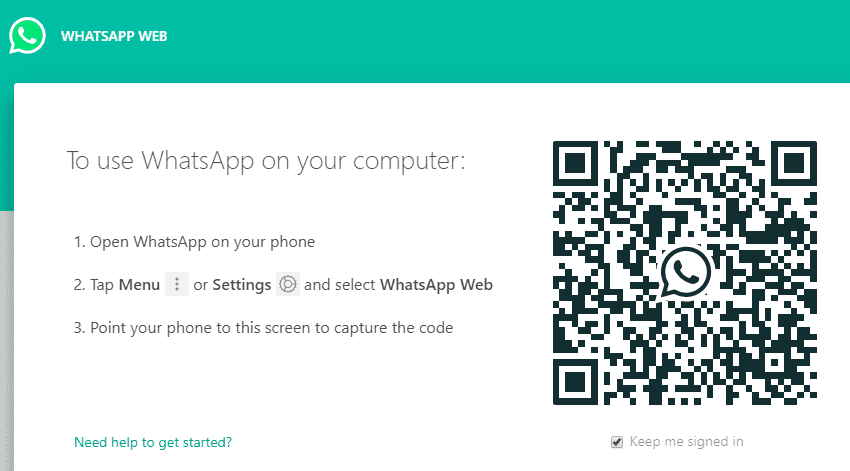
بعد ذلك ، ستحتاج إلى حمل هاتفك وفتح WhatsApp. إذا كنت تستخدم نظام Android ، فانقر فوق النقاط الثلاث في الزاوية اليمنى العليا وانتقل إلى WhatsApp Web. إذا كنت تستخدم هاتف Apple ، فانقر فوق العجلة المسننة في الزاوية اليمنى السفلية بدلاً من ذلك ، وانتقل لأسفل إلى WhatsApp Web.
اضغط على الخيار ، ثم علامة الجمع في الزاوية اليمنى العليا ، وستفتح الكاميرا. وجه هاتفك إلى رمز الاستجابة السريعة (أو اضغط على زر إعادة التحميل إذا انتهت صلاحيته) وانتظر حتى تقوم الكاميرا بمسح الرمز ضوئيًا. قد يستغرق هذا بضع ثوان. عند الانتهاء ، ستتغير شاشة هاتفك ونافذة المتصفح.
نصيحة: يستخدم WhatsApp Web نفس الأمان والتشفير من طرف إلى طرف الذي يستخدمه WhatsApp العادي. معلومات تسجيل الدخول الخاصة بك فريدة من نوعها ، ولن يعمل رمز الاستجابة السريعة مرة أخرى ، ولا يمكنك فتح سوى نافذة واحدة في وقت واحد. يمكنك أيضًا تسجيل الخروج من هاتفك والمتصفح الخاص بك ، لذلك لا داعي للقلق بشأن رؤية أي شخص لمحادثاتك دون إذنك!
على هاتفك ، سترى قائمة بعمليات تسجيل الدخول الحالية (إذا كانت هذه هي المرة الأولى التي تستخدم فيها WhatsApp Web ، فسيكون هناك إدخال واحد فقط). وعلى متصفحك ، سترى قائمة بمحادثاتك بالطريقة نفسها الموجودة على هاتفك.
نصيحة: إذا رأيت هذا الإشعار بدلاً من الدردشات:
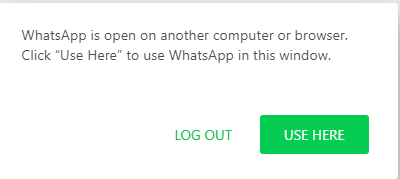
ما عليك سوى النقر فوق الزر "استخدام هنا" - فهذا يعني أنك قمت بتسجيل الدخول في مكان آخر.
يمكنك استخدام إصدار المتصفح تمامًا مثل إصدار الهاتف المحمول ، ولكن مع بعض الاختلافات.
- لا يمكنك إجراء مكالمات أو قبولها في WhatsApp Web ، فقط على هاتفك.
- لا يمكنك أيضًا تسجيل الرسائل الصوتية مباشرةً ، على الرغم من أنه يمكنك إرسال ملفات صوتية مسجلة مسبقًا مثل أي ملف آخر.
- تحتاج إلى إبقاء هاتفك متصلاً بشبكة في جميع الأوقات ، وإلا فلن تعمل الخدمة.
- ستتلقى إشعارات في خدمة واحدة فقط - لذلك إذا كان WhatsApp Web مفتوحًا ، فلن يصدر هاتفك رنينًا ، والعكس صحيح.